7种方法来修复无法枚举容器中的对象
积累知识,胜过积蓄金银!毕竟在开发的过程中,会遇到各种各样的问题,往往都是一些细节知识点还没有掌握好而导致的,因此基础知识点的积累是很重要的。下面本文《7种方法来修复无法枚举容器中的对象》,就带大家讲解一下知识点,若是你对本文感兴趣,或者是想搞懂其中某个知识点,就请你继续往下看吧~
在尝试更改文件或文件夹的权限时,您可能经常会遇到错误 - 无法枚举容器中的对象访问被拒绝。
虽然作为管理员,您可以更改访问权限,但有时即使是管理员也可能会遇到相同的错误消息。
这是一个常见错误,通常由不同论坛上的用户提出。在这种情况下,当Windows 10/11 上的访问被拒绝时,即使是管理员也无法更改特定用户或其他用户组的权限。
此外,许多用户还在 Azure 文件共享期间遇到无法枚举对象的问题,这显然可以通过分配适当的 RBAC 角色(存储文件数据 SMB 共享提升的参与者角色)来解决。
在这篇文章中,我们将讨论 7 种方法来解决无法枚举容器中的对象对共享文件夹的访问被拒绝的问题。
为什么我会看到 Failed to enumerate objects in the container 错误?
您可能会在 Windows 11 上遇到无法枚举容器中的对象错误的一些原因是:
➜ 没有管理员权限
如果文件或文件夹的所有权不正确,或者您不是管理员并且您仍然尝试对文件或文件夹进行更改,则会弹出权限错误。
➜ 文件夹设置配置不正确
当其他用户无意或有意对文件或文件夹的设置进行任何更改时。
➜ 由于另一个程序引起的冲突
很有可能,您要访问的文件夹和另一个程序之间会发生冲突。这最终会删除默认权限条目。
➜ 作为所有者的过时帐户
如果现在已过时的帐户被设置为文件或文件夹的所有者一段时间,则会留下过时的权限条目。
那么,回答您的问题 - 我如何授予管理员权限?以下是一些可以帮助您为问题文件夹添加权限的方法。
如何修复无法枚举容器中的对象错误?
1.取得文件或文件夹的所有权
1.1 添加管理员账户并更改权限
- 右键单击问题文件或文件夹,然后选择Properties。
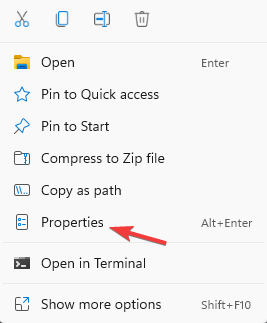
- 转到安全选项卡,然后单击高级。
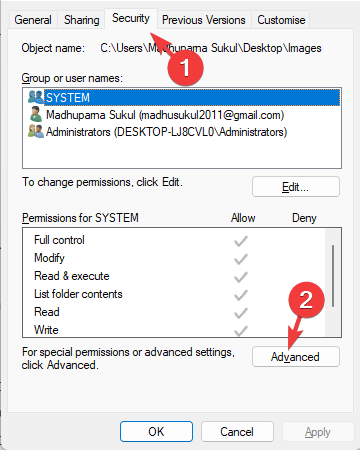
- 在“高级安全设置”窗口中,单击“所有者”旁边的“更改”。
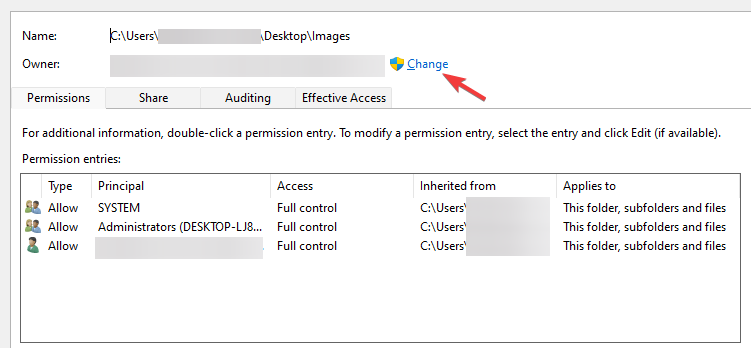
- 这将打开Select User or Group对话框,输入用户帐户名称,然后选择Check Names。
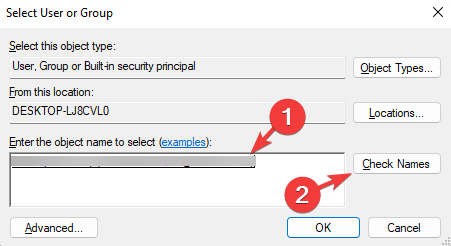
- 在帐户名称下方看到下划线后,按OK保存更改并返回“高级安全设置”窗口。
- 在这里,选中替换子容器和对象上的所有者旁边的框。
- 接下来,选中将所有子对象权限条目替换为此对象的可继承权限条目旁边的框。
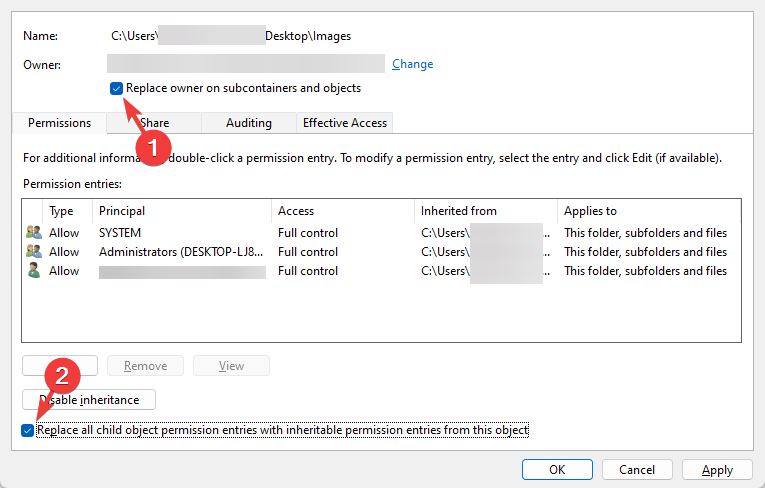
- 按应用,然后按确定保存更改并返回到属性对话框。
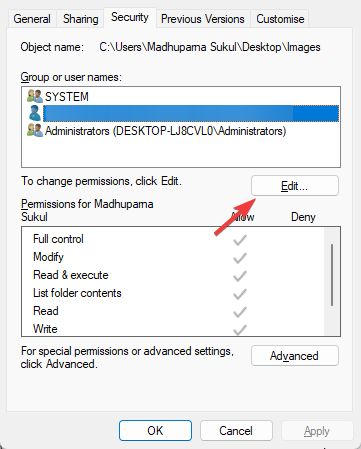
- 在这里,在安全选项卡下,转到下面的权限字段,然后单击编辑。
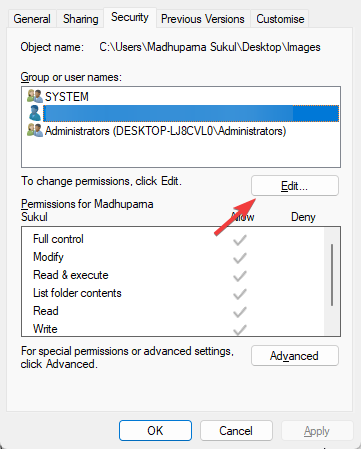
- 现在,在Full control旁边,选择Allow。
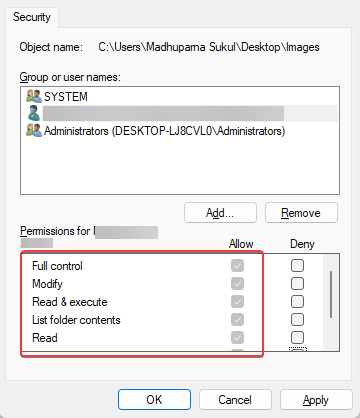
- 按应用和确定应用更改并退出。
1.2 添加您的用户帐户名称
- 转到问题文件夹,右键单击并选择Properties。
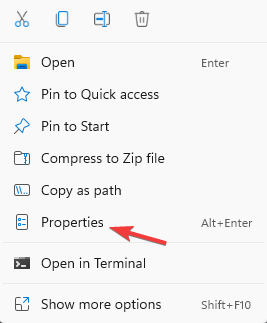
- 现在,回到“属性”选项卡,在“安全”选项卡下,单击“高级” 。
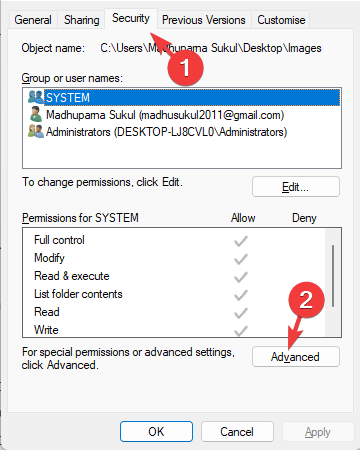
- 在“高级安全设置”窗口中,转到“权限”并单击“添加” 。
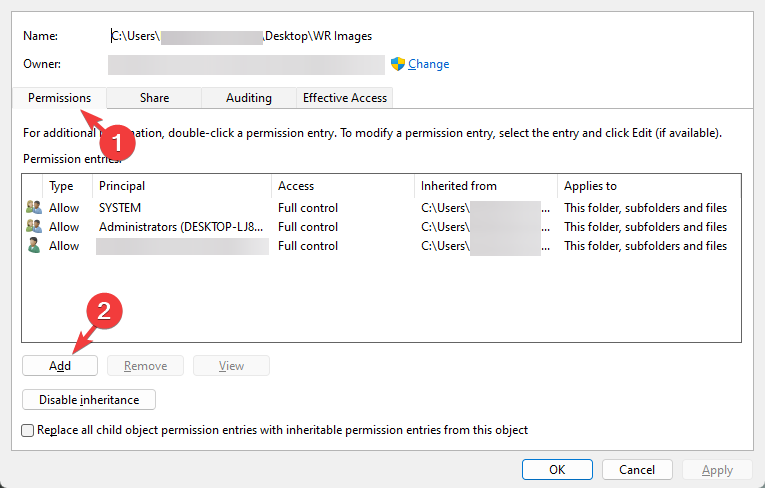
- 当Permissions Entry窗口打开时,单击Select a principal。
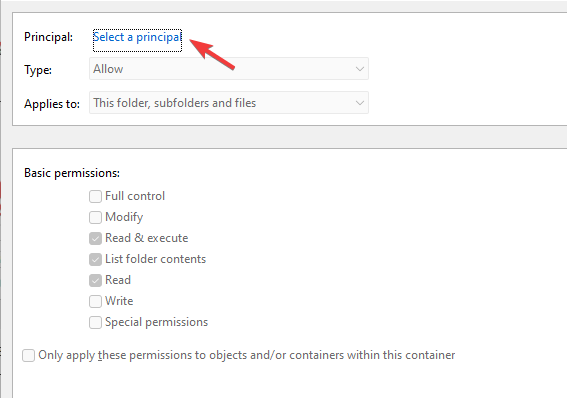
- 您现在将看到选择用户或组对话框。
- 在这里,转到输入对象名称以选择字段并输入您的用户帐户名称。
- 按检查名称按钮。按OK保存更改。
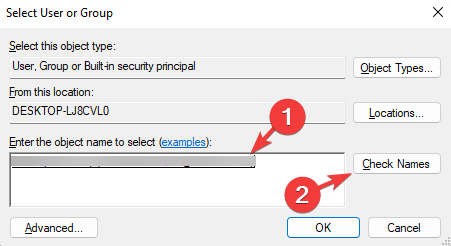
- 退出“属性”窗口。
现在,尝试打开您的文件或文件夹并检查您是否仍然遇到无法枚举容器中的对象访问被拒绝错误仍然存在。
2.禁用用户帐户控制
- 按Win+R快捷键组合启动运行命令。
- 在搜索栏中输入useraccountcontrolsettings并Enter点击。
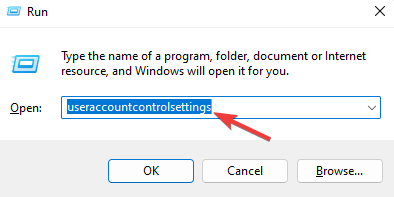
- 在“用户帐户控制设置”窗口中,向下移动滑块并将其设置为“从不通知”。
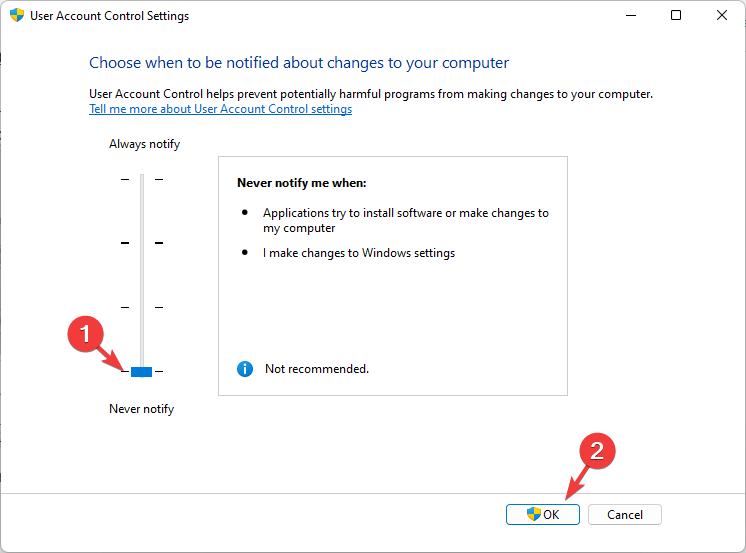
- 按OK应用更改并退出。
禁用通知选项后,您现在应该能够修改文件/文件夹的权限,并且错误弹出窗口不应再次出现。
3. 运行 chkdsk 扫描
- 按快捷键 - Win+R并打开运行控制台。
- 在搜索栏中,键入cmd并同时按Ctrl+ Shift+Enter键以启动具有管理员访问权限的命令提示符。
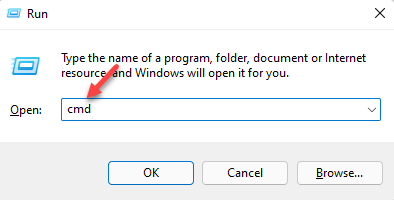
- 现在,执行以下命令并按下Enter键(如果需要,将D:替换为驱动器的实际盘符):
chkdsk D: /F /R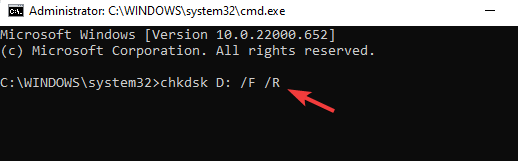
- chkdsk 实用程序现在将扫描驱动器(包含问题文件/文件夹)以查找任何错误并立即修复它们。
完成后,重新启动您的 PC,并且 Failed to enumerate objects in the container access is denied 错误应该被修复。
4.使用命令提示符提供权限
- 按Win+R热键打开运行命令。
- 在搜索字段中,键入cmd并同时按Ctrl+ Shift+Enter键以启动提升的命令提示符。
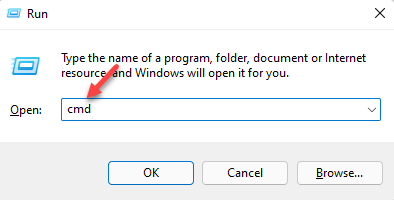
- 现在,在命令提示符窗口中一个接一个地运行以下命令,并Enter在每个命令之后点击:
takeown /F "FULL_PATH_TO_FOLDER" takeown /F "FULL_PATH_TO_FOLDER" /r /d yicacls "FULL_PATH_TO_FOLDER" /grant Administrators:Ficacls "FULL_PATH_TO_FOLDER" /grant Administrators:F /t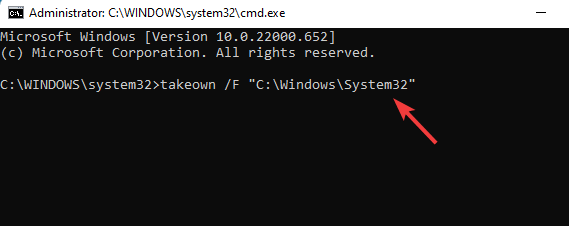
- 将FULL_PATH_TO_FOLDER替换为您的用户文件夹的路径,例如,使用C:\Windows\System32。
- 执行命令后,关闭命令提示符,重新启动 PC,然后检查您现在是否拥有权限。
您还可以运行上述命令来修复 Windows Powershell 上的 Failed to enumerate objects in the container 错误。
5. 更新您的驱动程序和 BIOS/UEFI 固件
1.1 通过制造商网站更新驱动程序
- 打开浏览器并访问 PC 制造商的网站。
- 转到他们的驱动程序下载页面并查找最新的驱动程序版本。
- 例如,对于芯片组、显示适配器(如 Nvidia 驱动程序、音频、USB3、蓝牙、网络适配器等)。
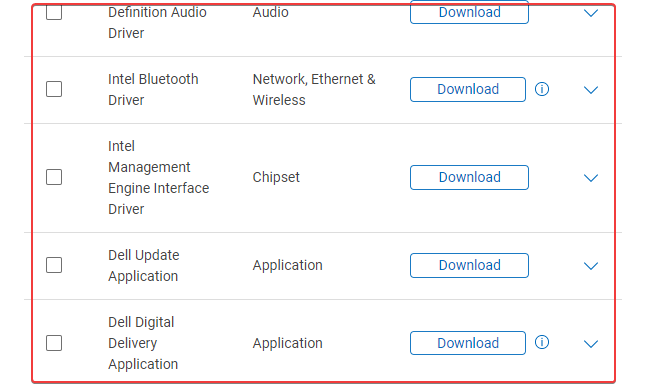
- 现在,在您的 PC 上下载并安装驱动程序。
重新启动您的 PC 并检查 Windows 11 上的“无法枚举容器中的对象访问被拒绝”错误是否已解决。
1.2 自动更新驱动
为了修复Failed to enumerate objects in the container错误,如果手动修复驱动程序似乎太耗时,我们建议使用自动化解决方案。
众所周知,缺少驱动程序会导致问题,手动搜索驱动程序需要时间,并且需要对您正在寻找的驱动程序有广泛的了解。
驱动程序修复和安装程序,例如DriverFix,将帮助您自动更新驱动程序并防止因安装不正确的驱动程序版本而对 PC 造成的损害。
此外,您将获得一份完整的报告,详细说明您的 Windows 缺少、损坏或过时的驱动程序的确切状况。
只需单击几下,该程序就会扫描您的 PC 硬件和外围设备以查找潜在的驱动程序升级。用一个来为自己节省一些宝贵的时间。
⇒ 获取驱动修复
1.3 更新 BIOS/UEFI 固件
- 当 PC 启动并看到登录屏幕时,按住 Shift 键并单击重新启动。
- 您现在将看到选择一个选项屏幕。点击疑难解答。
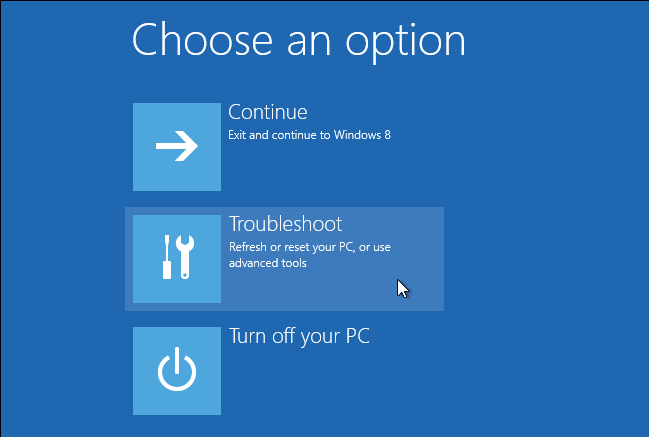
- 接下来,单击高级选项。
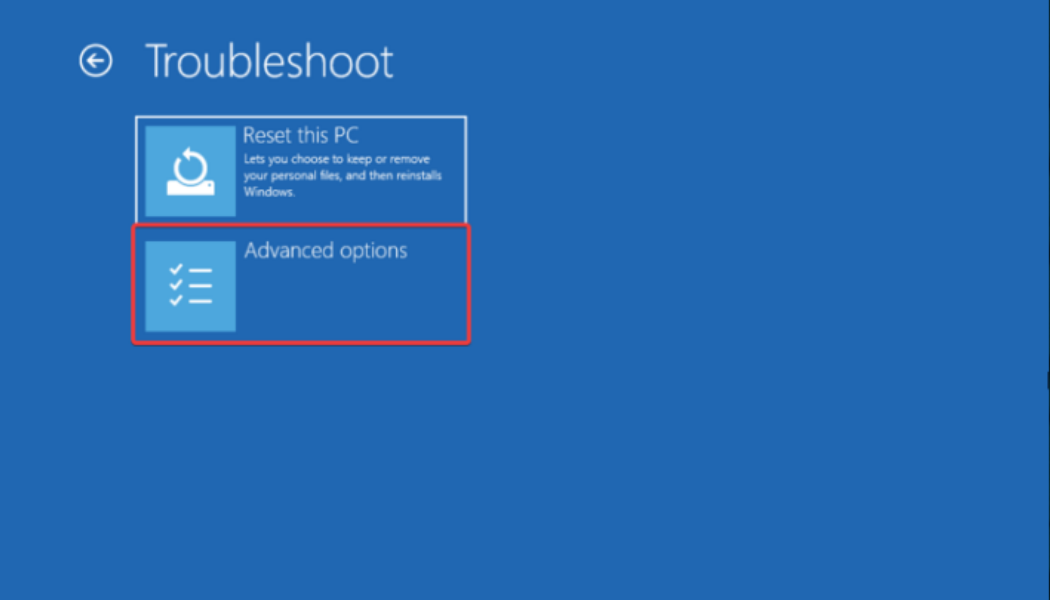
- 现在,有关更多信息,请按照我们的教程了解如何将BIOS或 UEFI 固件更新到最新版本。
完成后,重新启动您的 PC 并检查您现在是否拥有该文件夹的权限。
6. 以安全模式启动 Windows
- 转到开始 菜单,单击它,然后单击 电源 图标。
- 按住 Shift 键盘上的键,然后单击 Restart。
- 到达选择一个选项后,选择 疑难解答。
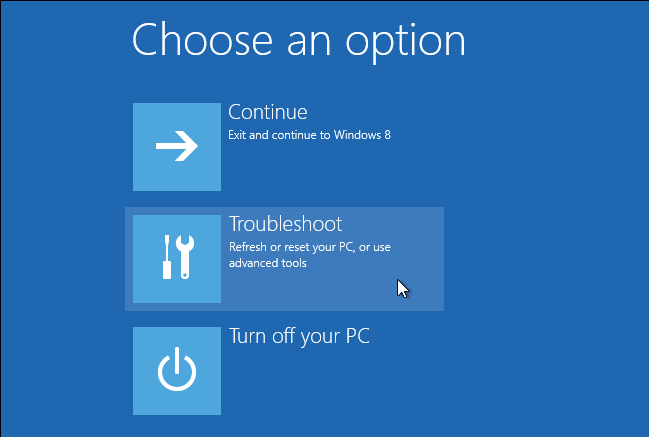
- 接下来,单击 高级选项。
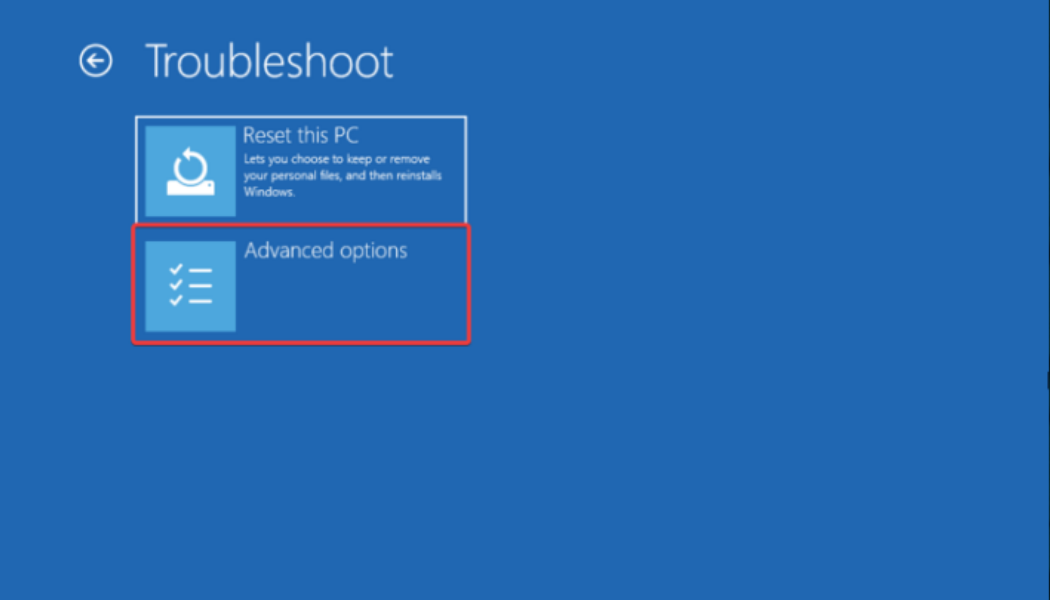
- 在“高级选项”屏幕中,单击“ 启动设置”。
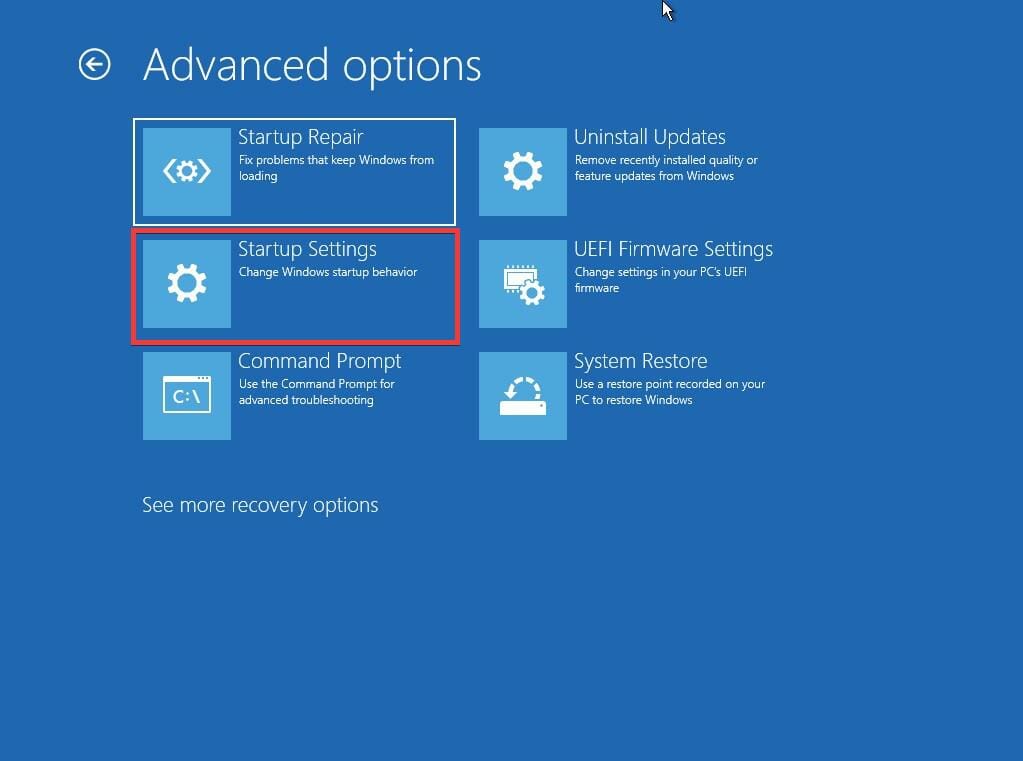
- 在启动设置屏幕上, 重新启动 按钮。
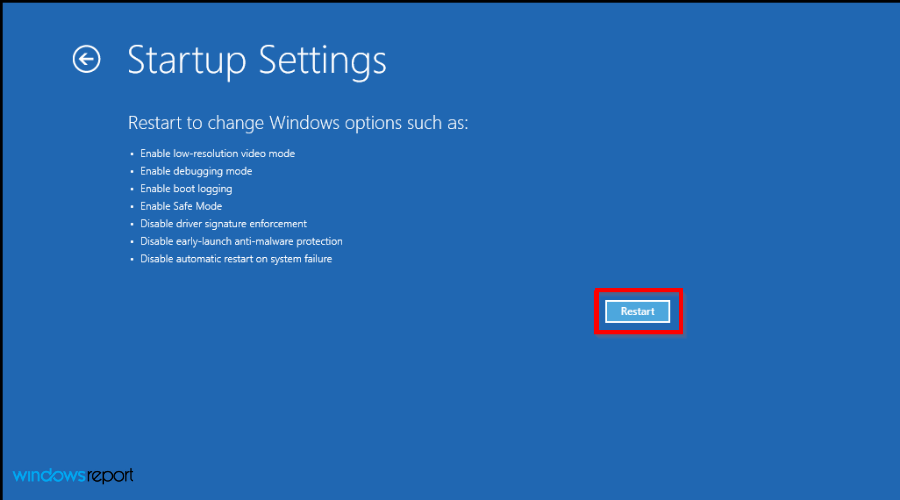
- PC 重新启动后,按键盘上的数字 4 或 F4 以在安全模式下启动 PC。
这将帮助您确定是否有任何第三方程序干扰了您想要访问的文件夹,从而导致无法枚举容器中的对象错误。
安全模式可帮助您轻松识别程序并摆脱它以解决问题。
7.执行修复升级
- 访问微软官方网页创建Windows 11媒体创建工具。
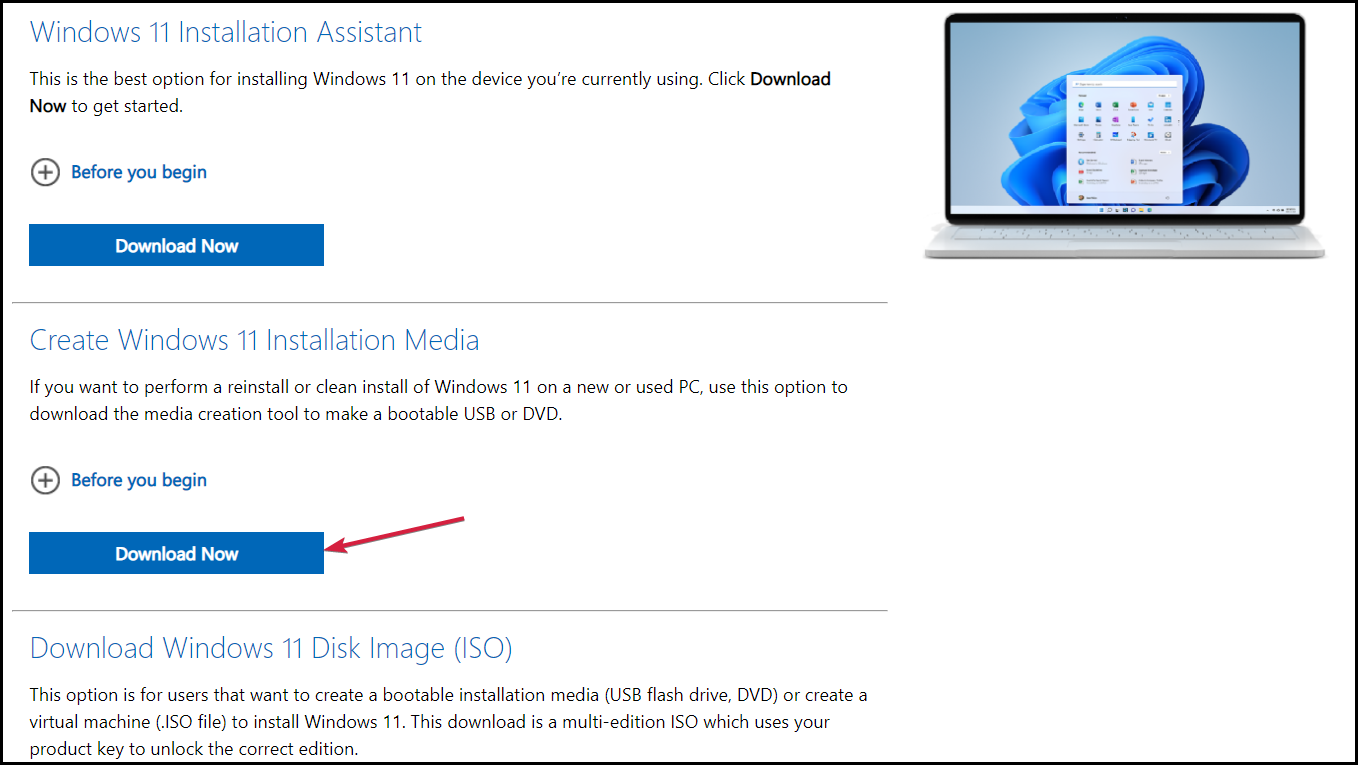
- 现在,在您的 PC 上安装可启动的 ISO 映像文件。
- 当您到达安装向导时,按照屏幕上的说明完成安装。
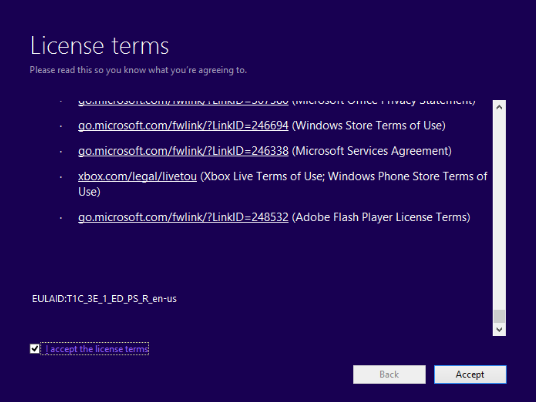
- 要了解更多信息,请按照我们关于如何执行修复安装/升级的教程进行操作。
这将帮助您重新安装 Windows 11,而不会丢失重要文件、应用程序和大部分设置。
此外,为了确保在需要任何维修时正确安装您的 Windows 操作系统,并且如果它已针对最佳性能进行了优化,您可以遵循此清单。
同时,如果您想知道如何修复 Windows 10/11 的错误应用程序安全性,您可以参考我们的详细教程。
您还可以按照相同的方法修复 Windows 10 上的无法枚举容器中的对象错误。
本篇关于《7种方法来修复无法枚举容器中的对象》的介绍就到此结束啦,但是学无止境,想要了解学习更多关于文章的相关知识,请关注golang学习网公众号!
 微软似乎可以将 Windows 7 支持再延长三年
微软似乎可以将 Windows 7 支持再延长三年
- 上一篇
- 微软似乎可以将 Windows 7 支持再延长三年

- 下一篇
- iPhone 14 与Apple MR 设备将支持Wi-Fi 6E
-

- 文章 · 软件教程 | 1小时前 |
- 月亮影视全集推荐与收藏指南
- 411浏览 收藏
-

- 文章 · 软件教程 | 1小时前 | 邮箱登录 126邮箱
- 126邮箱登录入口及账号登录方法
- 261浏览 收藏
-
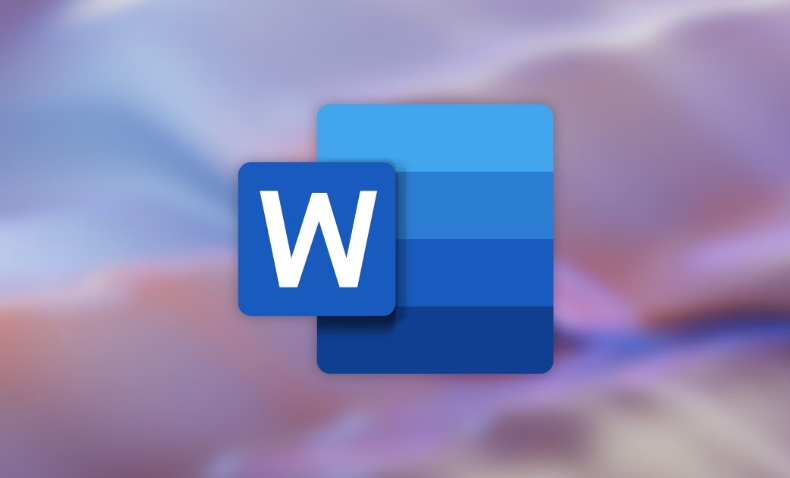
- 文章 · 软件教程 | 1小时前 | Word表格 运算方法
- Word表格公式使用技巧教程
- 427浏览 收藏
-

- 文章 · 软件教程 | 1小时前 | 字由网
- 字由网登录入口及官方下载地址
- 303浏览 收藏
-
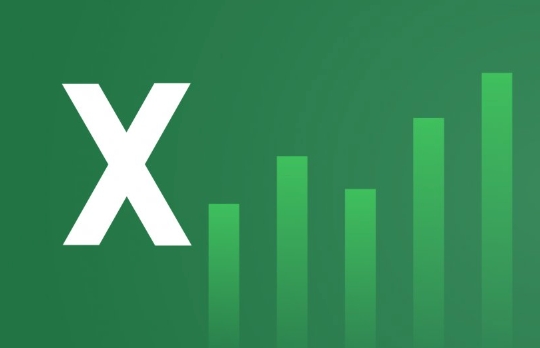
- 文章 · 软件教程 | 1小时前 |
- Excel查找函数使用教程
- 320浏览 收藏
-

- 文章 · 软件教程 | 1小时前 | AI抖音网页端 AI抖音在线
- AI抖音网页版入口及使用教程
- 485浏览 收藏
-

- 文章 · 软件教程 | 1小时前 |
- Windows修改用户名步骤详解
- 317浏览 收藏
-

- 文章 · 软件教程 | 1小时前 |
- TikTok官网入口与账号登录教程
- 316浏览 收藏
-

- 文章 · 软件教程 | 1小时前 |
- Word悬挂缩进设置步骤详解
- 292浏览 收藏
-

- 文章 · 软件教程 | 1小时前 |
- Win10截图快捷键汇总及使用技巧
- 243浏览 收藏
-
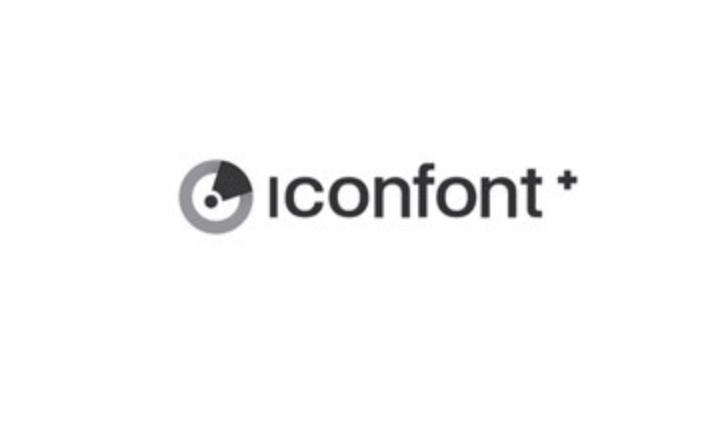
- 文章 · 软件教程 | 2小时前 | 矢量图 iconfont
- Iconfont矢量图在线预览与导出更方便
- 137浏览 收藏
-

- 文章 · 软件教程 | 2小时前 | 高德地图 高德地图App
- 高德地图避开限行路段方法
- 355浏览 收藏
-

- 前端进阶之JavaScript设计模式
- 设计模式是开发人员在软件开发过程中面临一般问题时的解决方案,代表了最佳的实践。本课程的主打内容包括JS常见设计模式以及具体应用场景,打造一站式知识长龙服务,适合有JS基础的同学学习。
- 543次学习
-

- GO语言核心编程课程
- 本课程采用真实案例,全面具体可落地,从理论到实践,一步一步将GO核心编程技术、编程思想、底层实现融会贯通,使学习者贴近时代脉搏,做IT互联网时代的弄潮儿。
- 516次学习
-

- 简单聊聊mysql8与网络通信
- 如有问题加微信:Le-studyg;在课程中,我们将首先介绍MySQL8的新特性,包括性能优化、安全增强、新数据类型等,帮助学生快速熟悉MySQL8的最新功能。接着,我们将深入解析MySQL的网络通信机制,包括协议、连接管理、数据传输等,让
- 500次学习
-

- JavaScript正则表达式基础与实战
- 在任何一门编程语言中,正则表达式,都是一项重要的知识,它提供了高效的字符串匹配与捕获机制,可以极大的简化程序设计。
- 487次学习
-

- 从零制作响应式网站—Grid布局
- 本系列教程将展示从零制作一个假想的网络科技公司官网,分为导航,轮播,关于我们,成功案例,服务流程,团队介绍,数据部分,公司动态,底部信息等内容区块。网站整体采用CSSGrid布局,支持响应式,有流畅过渡和展现动画。
- 485次学习
-

- ChatExcel酷表
- ChatExcel酷表是由北京大学团队打造的Excel聊天机器人,用自然语言操控表格,简化数据处理,告别繁琐操作,提升工作效率!适用于学生、上班族及政府人员。
- 3310次使用
-

- Any绘本
- 探索Any绘本(anypicturebook.com/zh),一款开源免费的AI绘本创作工具,基于Google Gemini与Flux AI模型,让您轻松创作个性化绘本。适用于家庭、教育、创作等多种场景,零门槛,高自由度,技术透明,本地可控。
- 3518次使用
-

- 可赞AI
- 可赞AI,AI驱动的办公可视化智能工具,助您轻松实现文本与可视化元素高效转化。无论是智能文档生成、多格式文本解析,还是一键生成专业图表、脑图、知识卡片,可赞AI都能让信息处理更清晰高效。覆盖数据汇报、会议纪要、内容营销等全场景,大幅提升办公效率,降低专业门槛,是您提升工作效率的得力助手。
- 3549次使用
-

- 星月写作
- 星月写作是国内首款聚焦中文网络小说创作的AI辅助工具,解决网文作者从构思到变现的全流程痛点。AI扫榜、专属模板、全链路适配,助力新人快速上手,资深作者效率倍增。
- 4670次使用
-

- MagicLight
- MagicLight.ai是全球首款叙事驱动型AI动画视频创作平台,专注于解决从故事想法到完整动画的全流程痛点。它通过自研AI模型,保障角色、风格、场景高度一致性,让零动画经验者也能高效产出专业级叙事内容。广泛适用于独立创作者、动画工作室、教育机构及企业营销,助您轻松实现创意落地与商业化。
- 3927次使用
-
- pe系统下载好如何重装的具体教程
- 2023-05-01 501浏览
-
- qq游戏大厅怎么开启蓝钻提醒功能-qq游戏大厅开启蓝钻提醒功能教程
- 2023-04-29 501浏览
-
- 吉吉影音怎样播放网络视频 吉吉影音播放网络视频的操作步骤
- 2023-04-09 501浏览
-
- 腾讯会议怎么使用电脑音频 腾讯会议播放电脑音频的方法
- 2023-04-04 501浏览
-
- PPT制作图片滚动效果的简单方法
- 2023-04-26 501浏览



